MoDeMのポリシーは、セキュリティを強化し、データを保護するための最も重要な機能です。主にパスコードに関するルールや端末の一部機能やアプリ制限などがあります。
MoDeMの初期設定を完了した直後では、何の制限のない「デフォルト」ポリシーになります。社内の運用ルールに応じてデ新しいポリシーを作成してください。
新規でポリシーを作成する
ポリシーでデバイス管理をはじめるには、メインメニュの「ポリシー」を開きます。最初は作成されたポリシーがありませんので、「スタート」で追加します。

ポリシー名を入力した後にパスワードや機能制限など5つのメニューから管理ルールに応じて設定してください。
注)契約プランの提供機能によっては表示されないメニューおよび項目があります。
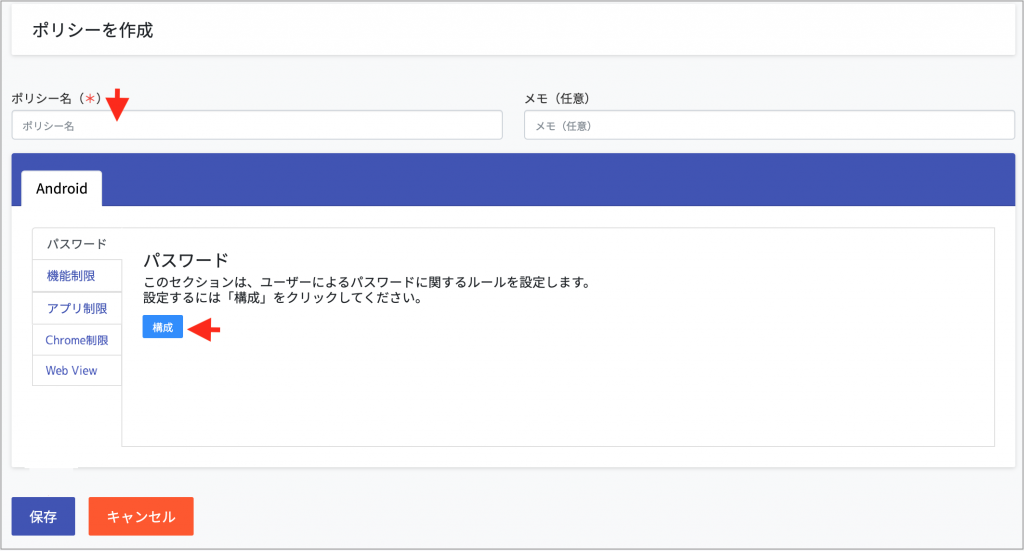
1)パスワード
デバイスのロック解除用パスワードルールについて設定します。「構成」ボタンをクリックしてはじめます。

①パスワードレベル
・簡易パスワード:条件の制限がないパスワード
・数字:数字を含むこと
・数字 (連番/重複不可):重複(1111)や連番(1234, 2468)ではない数字を含むこと
・アルファベット or 記号:アルファベット (又は、記号) を含むこと
・数字+アルファベット or 記号:数字やアルファベット(又は、記号)を含むこと
・数字+アルファベット+ 記号:数字、アルファベット、記号を含むこと
②生体認証と画面ロックの使用時にP I N/パタンパターン/パスワードの入力要求
デバイスのセキュリティで顔、指紋、虹彩認証と共に画面ロックNo.を設定した場合、そのPINやパターン、パスワードを最低限1回は強制的に入力するように設定します。
③ユーザー未設定時、アプリ(群)がロックされるまでの猶予期間
ユーザーが上記の『①パスワードレベル』のルールに沿って設定しなかった場合、すべてのアプリがロックされます。ここではその猶予期間を設定します。※後項④の期限より小さい値で設定します。
④ユーザー未設定時、デバイスが初期化されるまでの猶予期間
ユーザーが上記の『①パスワードレベル』のルールに沿って設定しなかった場合、自動でデバイスが初期化(データ初期化)されます。ここではその猶予期間を設定します。※前項③の期限より大きい値で設定します。
⑤パスワードに必要な最小文字数
パスワード設定に必要な最低限の文字数を指定します。
⑥パスワード再利用までの回数
ここで設定した回数までにユーザーは一度使用したパスワードを再利用することができません。設定なしの場合は、制限しないことになります。
⑦アルファベットの最小文字数
『①パスワードラベル』で『数字+アルファベット+ 記号』が選択されたとき、設定可能になります。アルファベット文字の最小文字数を指定してください。
⑧ワイプされるまでのパスワード入力失敗回数
ユーザーのパスワード入力失敗回数を設定します。指定した許容回数を超えたときは、デバイスを強制的に初期化します。
⑨パスワードに必要な最小文字数(数字)
『①パスワードラベル』で『数字+アルファベット+ 記号』が選択されたときに設定可能になります。パスワードに含まれる数字の最小文字数を設定してください。
⑩パスワードに必要な最小文字数(記号)
『①パスワードラベル』で『数字+アルファベット+ 記号』が選択されたとき、設定可能になります。パスワードに含まれる記号の最小文字数を設定してください。
以上、パスワードの構成が終わりましたら「保存」してください。
2)機能制限
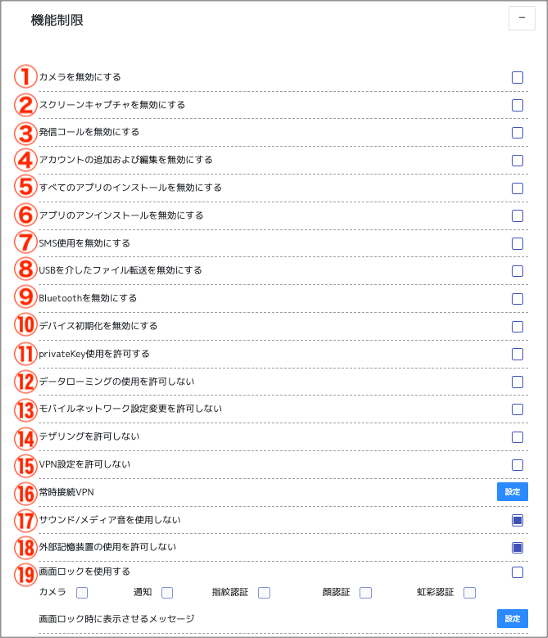
①カメラを無効にする
デバイスのカメラ、およびカメラ機能を有するアプリでのカメラの使用を制限します。
②スクリーンキャプチャを無効にする
ユーザーによるスクリーンキャプチャの使用を制限します。
③発信コールを無効にする
電話機の発信機能の使用を制限します。
④アカウントの追加および編集を無効にする
ユーザーアカウントの追加および管理の使用を制限します。
⑤すべてのアプリのインストールを無効にする
Playストアを制限せず、ユーザーによるアプリのインストールをすべて制限します。
⑥アプリのアンインストールを無効にする
デバイスにインストールされているアプリにおいてユーザーによる削除を制限します。
⑦SMS使用を無効にする
SMSメッセージの送受信を制限します。
⑧USBを介したファイル転送を無効にする
USBケーブルを通じてファイルを転送を制限します。
⑨Bluetoothを無効にする
Bluetoothの利用制限します。
⑩デバイス初期化を無効にする
ユーザーによるデバイスの初期化を禁止できます。
⑪private Key使用を許可する
キーチェーン証明書の使用を制限します。
⑫データローミングの使用を許可しない
海外でのモバイルデータ通信使用を制限します。
⑬モバイルネットワーク設定および変更を許可しない
ユーザーによるモバイルネットワーク設定変更を制限します。
⑭デザリングを許可しない
モバイルのネットワークインターネットでモバイルデザリング設定及び変更を制限します。
⑮VPN使用を許可しない
モバイルで使用するVPN設定を制限します。
⑯常時接続VPN
常時接続して使用するVPNアプリを追加します。
⑰サウンド/メディア音を使用しない
着信音やメディア音などの使用を制限します。
⑱外部記録装置の使用を許可しない
外部メディアの使用を制限します。
⑲画面ロックを使用する&ロック画面に表示させるメッセージ
デバイスのスリープから解除するとき、画面ロック(パスワード入力や生体認証を求められる)機能の使用を許可、または制限します。また画面ロックを使用するとき、ロック画面に表示させるメッセージを作成することができます。
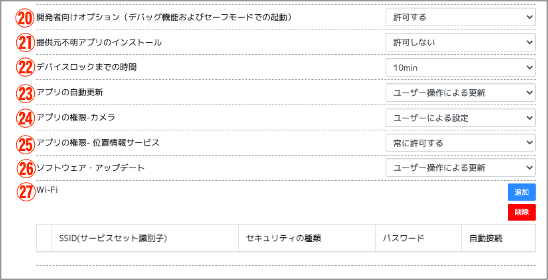
⑳開発者向けオプション(デバック機能およびセーフモードでの起動)
通常ビルド番号を連打してデベロッパーモードにするオプションやセーフモードでの起動を制限します。
㉑提供元不明アプリのインストール
ソースの提供元が不明なアプリに対してインストールを制限します。
㉒デバイスロックまでの時間
デバイスがスリープするまでの最大時間を設定します。
㉓アプリの自動更新
デバイスにインストールされているアプリの更新パターンを設定します。
㉔アプリの権限-カメラ
デバイスのカメラ機能にアクセスするアプリに対して権限を設定することで該当するアプリの使用を制限します。
㉕アプリの権限-位置情報
デバイスの位置情報機能にアクセスするアプリに対して、権限を設定することで該当するアプリの使用を制限します。
㉖ソフトウェア・アップデート
AndroidOSのアップデートを延長させることができ、その期間を設定します。
㉗Wi-Fi
デバイスがワイヤレスネットワークに接続するための接続方法や認証情報を設定します。
以上、機能制限の構成が終わりましたら「保存」してください。
3)アプリ制限
※MoDeM Enterprise及びKIOSK/Launcherプランのみで提供される機能です。
アプリ制限は 次のようにKIOSK、Launcher、WhiteApp、BlockAppの4つの制限モードで構成されています。

デフォルトは blockAppモード(アプリ制限をしない)になっています。block Appでは、ユーザーはどんなアプリでも自由にインストールすることができます。アプリの使用を制限したい場合は、この4つの制限モードのうち一つを選択して保存してください。
もし制限モードを複数で設定した場合でも実際には「保存」する前に設定及び選択された制限モードのみが適用されますのでご注意ください。
(例:WhiteAppモード設定の後、Launcherモードを設定して保存した場合、Launcherモードが適用される)
①blockAppモード
管理者はユーザーの使用を禁止するblockアプリを追加することができます。しかし、blockアプリを設定しなかった場合は、一切制限されなく、PlayストアAppのインストールおよび使用を許可することになります。
一方、blockアプリが設定されたポリシーをデバイスに適用した場合は、ユーザーがblockアプリをインストールしたとしても直後に自動消去されます。
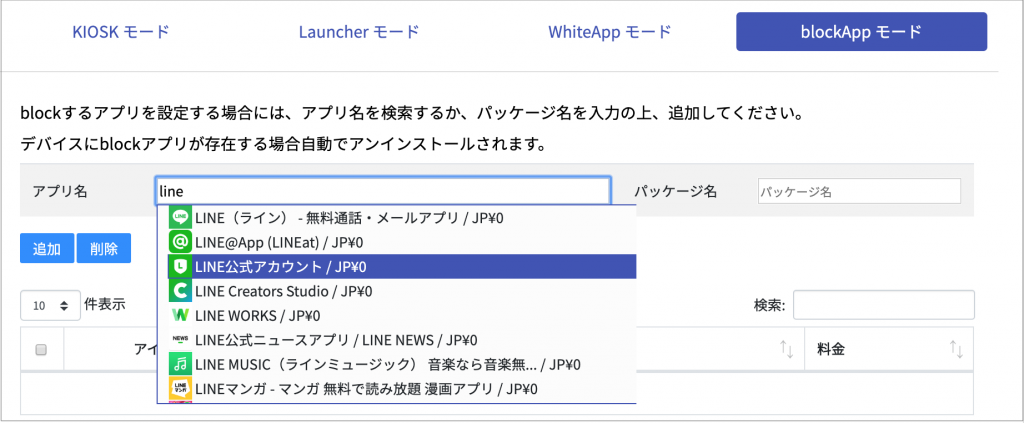
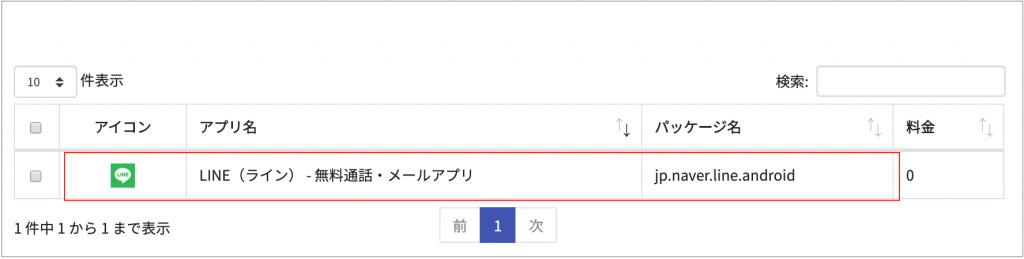
以上の構成が終わりましたら「保存」してください。
②WhiteAppモード
管理者は、サイドバーの「アプリ」で承認したアプリの中から、Whiteアプリを追加し、デバイスやグループに配信することができます。承認したアプリがない場合は、先にアプリを追加してください。
「Whiteアプリ追加」をクリックしてWhiteアプリを構成します。

Playストアで承認したアプリはデバイスに自動インストールさせることができます。Whiteアプリ選択の際に「尚、サイレントインストールさせる」のオプションにチェックを入れてください。
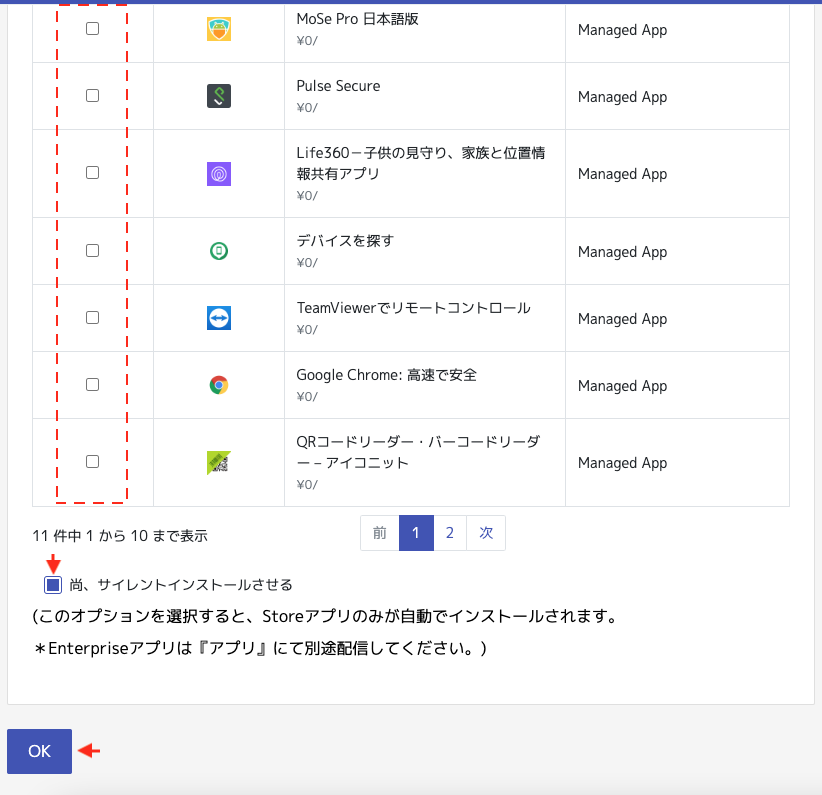
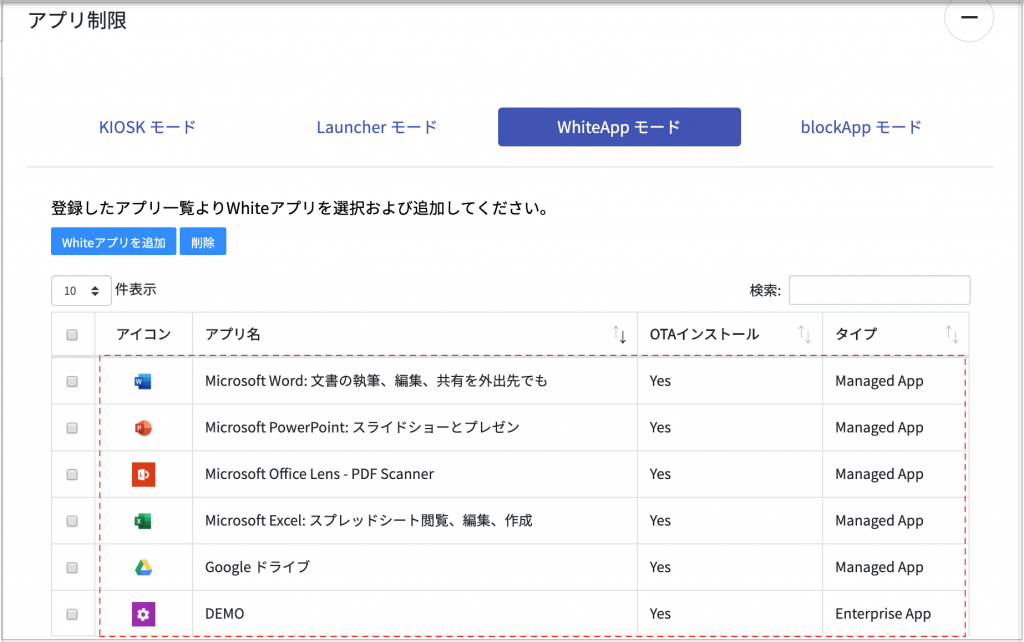
WhiteAppを設定したポリシーが適用されているデバイスでは、Playストアも同時に制限されるため、ユーザーはPlayストアにアクセスができても他のアプリをインストールすることはできなくなります。
なお、サイレントインストールでWhiteアプリをインストールしたアプリをデバイスから削除するには、適用されているポリシーの編集、または複製にて(WhiteAppを削除)行います。
※「ポリシーリセット」や「データ削除」では削除できません。
(適用したポリシーを選択 ▶︎編集、または複製 ▶︎ 「アプリ制限>WhiteAppsモード」▶︎WhiteAppsから消去するアプリを選択 ▶︎「削除」をクリック ▶︎ 保存)
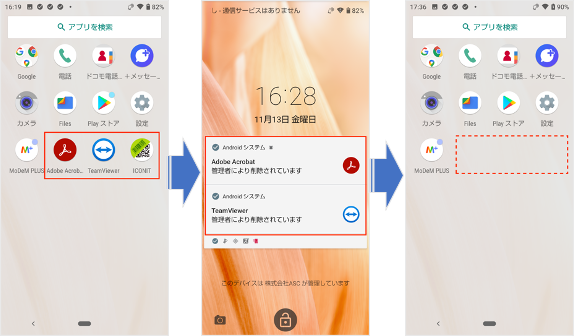
ポリシーのを複製の上、編集した場合は、保存した後にあらためてポリシーを適用してください。
③Launcherモード
デバイスのホームアプリを変更し、管理者が設定したアプリでアプリ一覧を構成します。
このとき構成するアプリはメインメニュー「アプリ」にて予め追加しておいたアプリ一覧から選択しますので、登録アプリがない場合は、まずアプリカタログを作成してください。
「ランチャーアプリ追加」で構成するアプリを選択します。
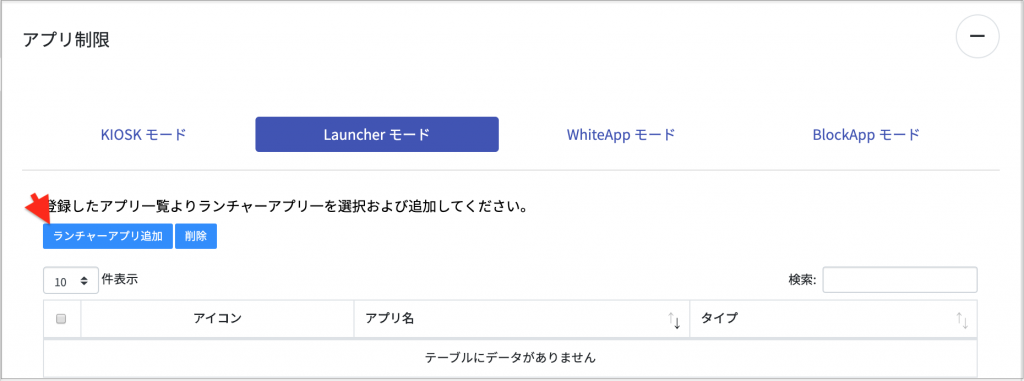
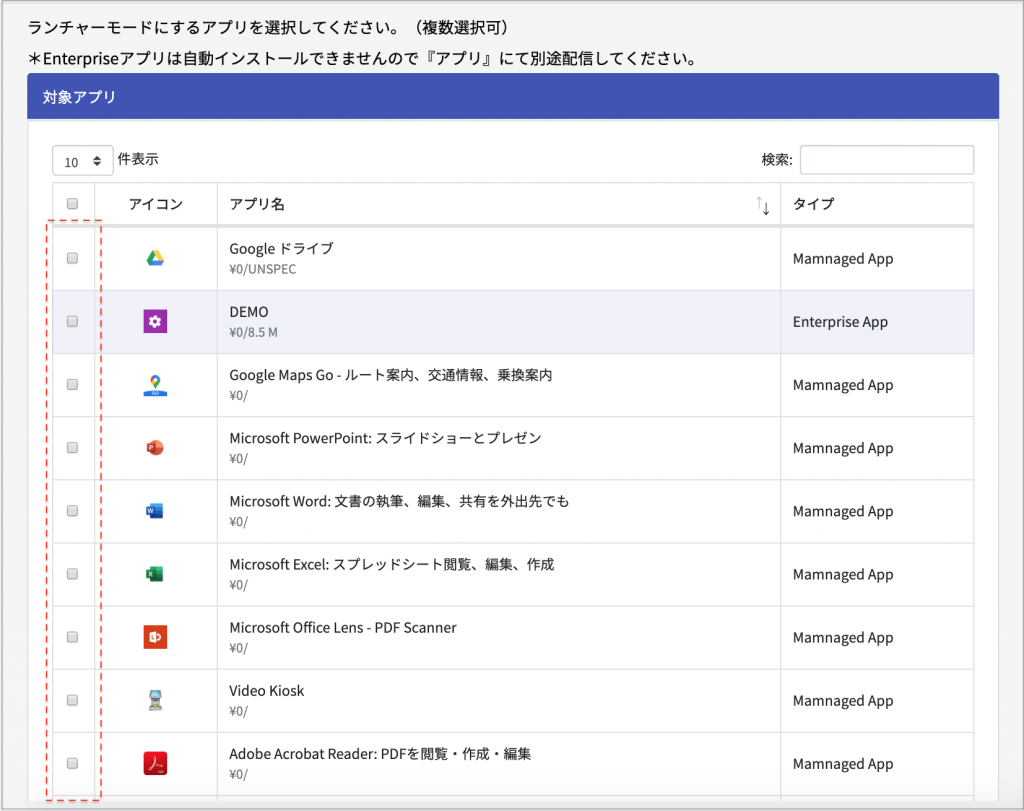
ランチャーアプリ追加
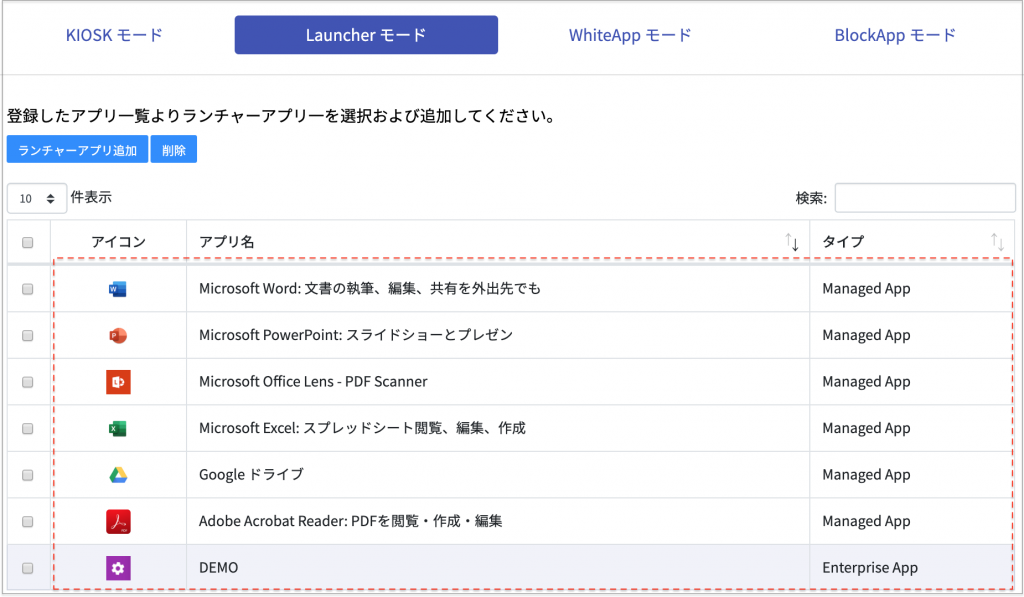
※ランチャーモードのポリシーを適用すると、システムアプリを含めユーザーがインストールしたアプリはすべて非表示になります。
以上の構成が終わりましたら「保存」してください。
④KIOSKモード
管理者はkioskアプリを設定することで特定の用途のみで動作し、他の画面には遷移できないように構成することができます。
「KIOSKアプリ追加」で特定のアプリを1つ選択します。(複数選択不可)
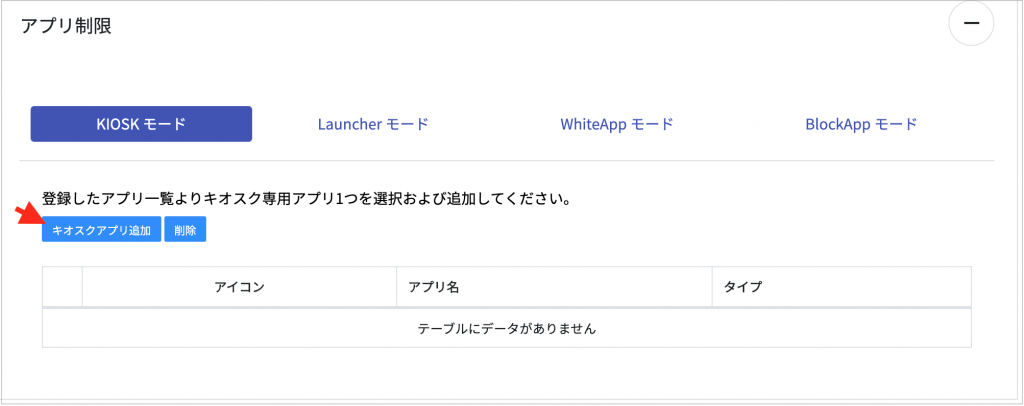
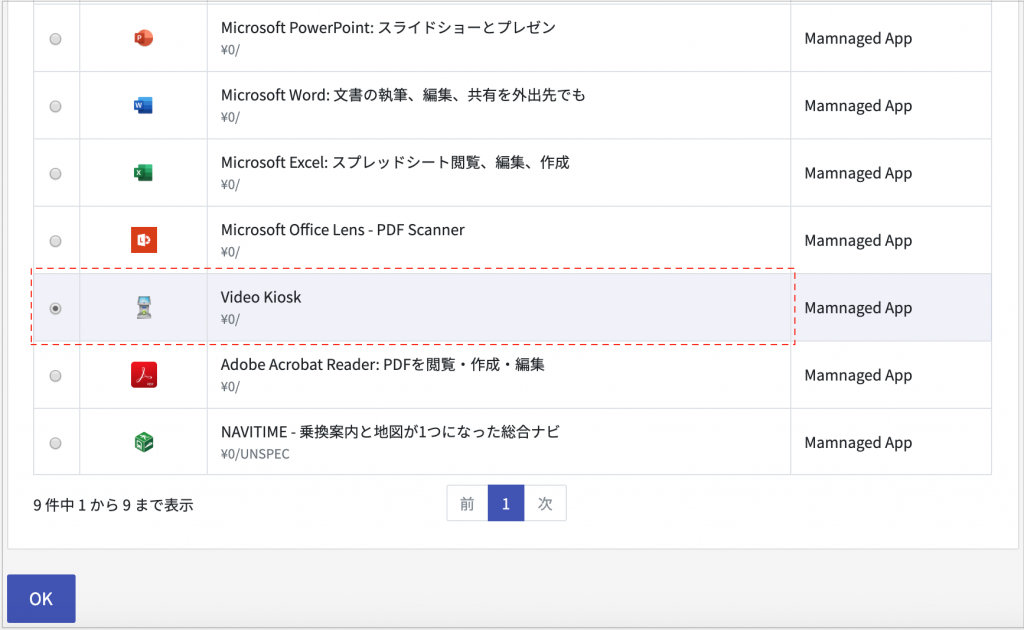
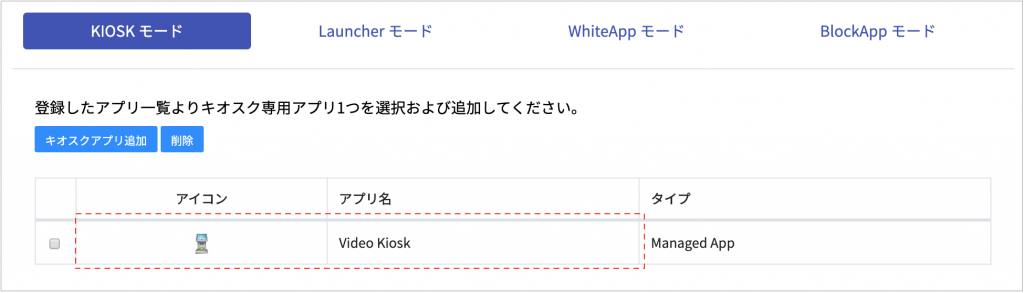
以上の構成が終わりましたら「保存」してください。